Trots att man är bekant med det faktum att användning av en telefon i mörker kan orsaka allvarliga ögonskador. De flesta av oss kan helt enkelt inte motstå att ta den sista glimten av våra sociala medier innan vi går och lägger oss . Visst kan det hjälpa att vrida ljusstyrkan till noll, men tack och lov har företag introducerat sätt att tillämpa mörka teman i alla appar.
Så i den här bloggen har vi sammanställt alla bitar och delar för att aktivera mörkt läge på populära operativsystem, webbläsare och sociala medieplattformar. Låt oss börja med att lära oss hur du aktiverar Windows 10 Dark Mode.
Innehållsförteckning
Hur ställer jag in mörkt läge baserat på operativsystem?
Dark Mode är en populär designtrend som snabbt har hittat sin väg till nästan alla enheter. Låt oss se hur du aktiverar det på alla större plattformar.
Aktivera Windows 10 Dark Mode
Microsoft var en av de tidiga användare som lade till mörkt läge på Windows 10. Om mörkt läge är värt att prova på ditt skrivbord, följ stegen nedan:
- Gå till Start-menyn > Klicka på kugghjulsikonen för att öppna menyn Inställningar.
- Gå över till menyn Anpassning och välj fliken Färger.
- Under Välj ditt standardappläge klickar du på alternativet Mörkt.
Njut av Windows 10 mörkt läge på skrivbordet till fullo!
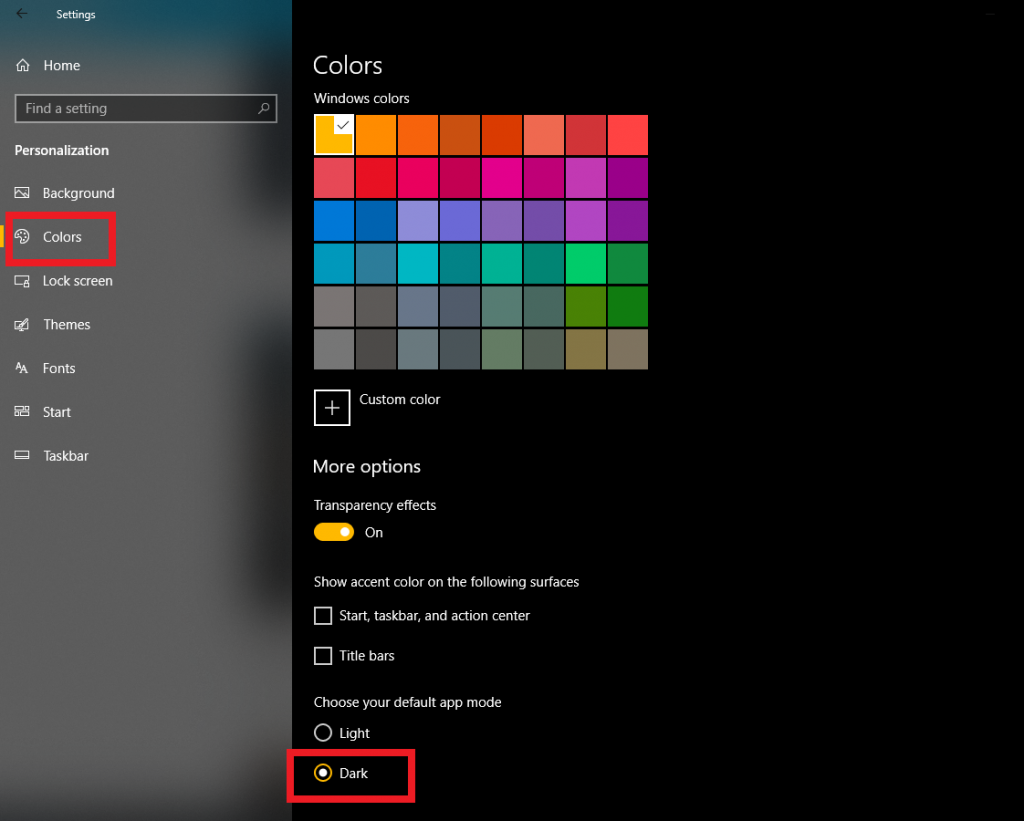
Aktivera MacBook Dark Mode
Apple har gjort användarnas liv enklare än någonsin tidigare genom att ta med mörkt läge i macOS Mojave .
Om du nyligen har laddat ner och installerat macOS Mojave:
- Då kommer de allra första popup-fönsterna du får på din skärm att välja mellan ljust och mörkt läge. När du har valt önskat alternativ kommer ditt operativsystem att starta upp direkt med det valda läget.
Om detta inte är första gången, startar du upp macOS Mojave:
- Gå till Systeminställningar. Du kan nå dit genom att göra en spotlight-sökning och skriva Systeminställningar.
- När den väl har öppnats > gå till Allmänt > det allra första alternativet i kategorin kommer att vara Utseende.
- Välj bara den mörka ikonen för att växla till MacBook Dark Mode.
Upplev nattläge på macOS direkt!
Aktivera mörkt läge Android
Beroende på vilken enhet och version av Android du använder kan stegen för att aktivera nattläge på Android variera. Metoden nedan visar alternativet att aktivera det mörka temat på Android 9.0 Pie .
- Gå till dina Android-inställningar.
- Välj alternativet Visa och gå till rullgardinsmenyn Avancerat, du kan hitta den längst ned på sidan.
- Tryck på alternativet Enhetstema och välj Mörk från popup-menyn.
Så här kan du ställa in ett mörkt tema på din Android-enhet!
Du kan också titta på den här snabba videon för att lära dig hur du aktiverar mörkt läge på Windows, Mac och Android!
Aktivera mörkt läge för iOS
Eftersom de flesta av användarna redan har eller skulle uppgradera till den senaste iOS 13 kommer vi att visa hur man använder mörkt läge på samma.
Det är enkelt att aktivera mörkt läge i iOS:
- Gå till appen Inställningar på din iPhone eller iPad.
- Gå till avsnittet Display & Ljusstyrka.
- Under fliken Utseende > välj Mörk för att växla till nattläge.
Obs: Du kan också växla till knappen Automatisk, om du gör det kommer din enhet att automatiskt ändra till ljus eller mörkt läge beroende på soluppgång och solnedgång.
Bildkälla: igeeksblog
Om du använder iOS 12 finns det tyvärr inget officiellt sätt att aktivera mörkt läge på den, men det betyder inte att du inte kan känna det mörka temat på din iPhone. iOS 12-funktionen Smart Invert kan hjälpa dig att uppleva det. Låt oss se hur du aktiverar det!
Så här aktiverar du iOS mörkt läge på iOS 12:
- Starta appen Inställningar på din iPhone.
- Gå till Allmänna inställningar > tryck på Tillgänglighet och välj Visa boende.
- Gå nu till inställningarna för Invertera färger, du får två alternativ: Smart Invert & Classic Invert.
Växla omkopplaren bredvid Smart Invert för att ändra hela gränssnittet!
Hur ställer jag in mörkt läge på olika webbläsare?
Att göra din webbläsare mörkare är mycket lättare. Följ bara steg för steg-metoden för att aktivera nattläge på populära webbläsare: Google Chrome, Firefox, Safari och Microsoft Edge.
Aktivera mörkt läge på Google Chrome
På Windows:
När du aktiverar Windows 10 mörkt läge på ditt system, appliceras det automatiskt på Chrome-webbläsaren också. Men inte helt (det mörka temat är endast tillämpligt på flikar, sök- och bokmärkesavsnitt), så om du vill få fullt mörkt läge på Google Chrome, följ stegen nedan.
- Lägg till Dark Reader Extension på Google Chrome.
- Tillägget fungerar fantastiskt för att mörka innehållet på webbsidan också.
På macOS och iOS
På båda plattformarna behöver du inte aktivera mörkt läge separat på Chrome. Följ bara de ovannämnda stegen för att tillämpa mörkt läge från Systeminställningar och Display Accommodations för macOS respektive iPhone.
På Android:
Det finns ett lite annorlunda sätt när det gäller att använda Dark Mode Android för Chrome-användare. Du måste gräva ett mörkt tema för Chrome från webbläsarinställningarna.
- Starta Google Chrome på din smartphone > Gå till dess inställningar.
- Under alternativet Teman väljer du Mörk för att använda nattläget direkt.
- Om du vill se alla webbsidors innehåll mörkt måste du gå ett steg till.
- I Chromes sökfält skriver du chrome://flags > tryck på enter för att öppna den.
- På sidan Flaggor > leta upp alternativet Mörkt och aktivera "mörkt läge för webbinnehåll för Android".
Du har även ställt in nattläget för webbsideinnehåll.
Aktivera mörkt läge på Safari
Safari har inget direkt sätt att använda mörkt läge. Men du kan fortfarande uppleva ett mörkt tema i webbläsaren. Undrar hur? Den har en inbyggd läsare speciellt designad för nattläsning.
- Öppna Safari på din iOS-enhet,
- Gå till valfri webbplats och tryck på Reader View-ikonen, som finns i det vänstra hörnet av adressfältet.
- Tryck nu på textknappen och välj temat och välj det mörka temat.
Normala, Gråa, Slightly Yellow & Dark- teman är också tillgängliga med Safari!
Aktivera mörkt läge på Firefox
Om du bara vill njuta av det mörka temat på Firefox och inte på hela operativsystemet, följ stegen nedan:
- Starta Firefox på din Windows eller macOS.
- Klicka på hamburgerikonen (tre horisontella linjer).
- Leta reda på tilläggsalternativet och välj Teman från den vänstra panelen.
- Aktivera knappen bredvid mörkt tema.
Vill du också tillämpa ett mörkt tema på innehållet på hela webbsidan? Prova att använda ett tredjepartstillägg som Dark Reader . Detta tillägg kommer att fungera för din Android och iOS Firefox webbläsare också!
Aktivera mörkt läge på Microsoft Edge
Om du arbetar med webbläsaren Microsoft Edge är det lika enkelt som ABC att använda mörkt läge.
- Öppna bara webbläsaren på din enhet.
- Klicka på hamburgerikonen (tre horisontella linjer).
- Hitta Inställningar-menyn > Välj mörkt tema och det är allt!
Du har ställt in nattläget för webbläsaren Microsoft Edge.
Hur aktiverar man mörkt läge på sociala medieplattformar?
Vi tillbringade större delen av vår tid med appar för sociala medier som Facebook, Twitter, YouTube och Instagram. Så, någonsin velat bläddra i dem i mörkt läge? Om ja, fortsätt läsa!
Aktivera mörkt läge på Facebook Messenger
Dark Mode för Facebook Messenger rullades ursprungligen som ett påskägg för både Android och iPhones. Men det är nu permanent tillgängligt för användarna.
- Starta Facebook Messenger på din enhet.
- Gå till din profilikon, leta upp i det övre vänstra hörnet på skärmen.
- Slå på strömbrytaren för mörkt läge för att aktivera nattläget direkt.
Följ samma metod för att stänga av alternativet mörkt läge på Messenger.
Aktivera mörkt läge på Twitter
Följ den enkla metoden för att tillämpa nattläge på Twitter.
- Starta Twitter-appen på din telefon.
- Svep åt höger för att öppna Twitter-menyn på din enhet.
- Tryck på lampikonen, som finns i det nedre vänstra hörnet.
Så snart du trycker på ikonen kommer ett mörkt tema att appliceras på ditt Twitter-konto.
Aktivera mörkt tema på YouTube
Om du använder skrivbordsversionen av YouTube följer du stegen för att aktivera nattläge på YouTube :
- Starta YouTube och klicka på din profilikon, som finns i det övre högra hörnet.
- Välj Mörk tema i rullgardinsmenyn
På Android/iPhone:
- Öppna YouTube-appen på din enhet.
- Gå till appen Inställningar, klicka på profilikonen som finns uppe till höger för att öppna den.
- Klicka på alternativet Allmänt. (Du hittar inte det här alternativet i iPhone, så du kan direkt byta till skjutreglaget för mörkt tema)
- Aktivera mörkt tema för att använda nattläge direkt i Android eller iPhone.
Strömma dina favoritvideor i mörkt läge från och med nu!
Aktivera mörkt tema på Instagram
Officiellt finns det inget direkt sätt att aktivera mörkt läge på Instagram, så vi kommer att dela med oss av ett enkelt knep som hjälper dig att njuta av att använda Instagram i ett mörkt tema.
- Installera ett tredjepartsverktyg Friendly for Instagram- appen.
- Det ger flera funktioner som hjälper dig att få ut det mesta av Instagramming.
- För att använda applikationen, installera den bara på din telefon > logga in med ditt Insta ID och lösenord.
- Du kommer att presenteras med massor av alternativ för att ändra färgerna på ditt Instagram-gränssnitt.
- Välj mörkt läge eller någon annan färg du väljer!
Inte bara detta, denna tredje part har alternativ för att ladda ner IG-videor, GIF och andra videor också.
Måla världen med mörk färg!
Alla kan relatera till "att vara i ett mörkt rum där du fick den här vita skärmen som förblindade dig". Men nu med hjälp av dessa korta steg-för-steg-guider kan du helt förändra ditt sätt att interagera med det digitala innehållet.
Har du något i åtanke du vill att vi ska dela om? Nämn dem i kommentarsfältet nedan!

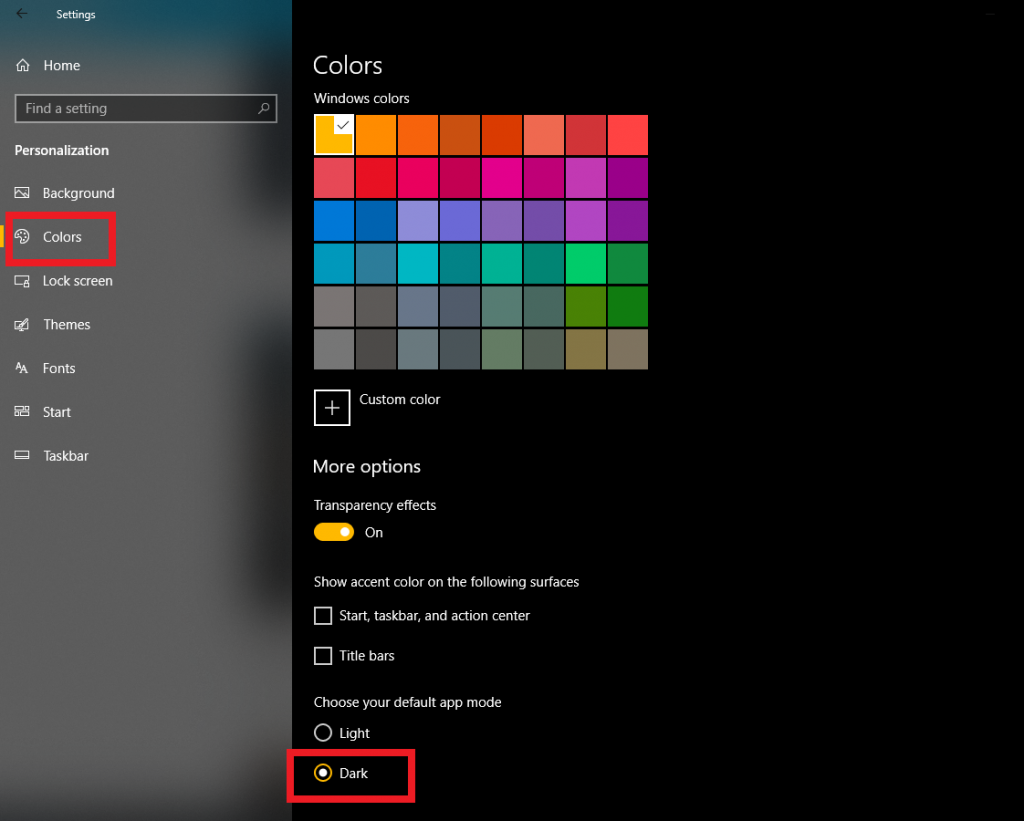






![Ta reda på hur du gör försättssidor i Google Dokument [Enkla steg] Ta reda på hur du gör försättssidor i Google Dokument [Enkla steg]](https://blog.webtech360.com/resources3/images10/image-336-1008140654862.jpg)

